Bluetooth Screen Lock - автоматическая блокировка экрана
 Интересное недорогое (2$) приложение Bluetooth Screen Lock, для автоматической блокировки вашего мака. Для блокировки вам потребуется iPhone либо любой другой гаджет с блютузом. Суть в чем. Например, вы сидите на работе, вам позвонили и в срочном порядке необходимо удалиться от компьютера. Разумеется за время ашего отсутствия вам не хочется, чтобы кто-то рылся в вашем компьютере. Можно конечно горячими клавишами Mac OS быстро заблокировать экран, но в попыхах обычно забываются горячие клавиши и судорожно мышью ищется блокировка. Как быть в данной ситуации и автоматизировать задачу?
Интересное недорогое (2$) приложение Bluetooth Screen Lock, для автоматической блокировки вашего мака. Для блокировки вам потребуется iPhone либо любой другой гаджет с блютузом. Суть в чем. Например, вы сидите на работе, вам позвонили и в срочном порядке необходимо удалиться от компьютера. Разумеется за время ашего отсутствия вам не хочется, чтобы кто-то рылся в вашем компьютере. Можно конечно горячими клавишами Mac OS быстро заблокировать экран, но в попыхах обычно забываются горячие клавиши и судорожно мышью ищется блокировка. Как быть в данной ситуации и автоматизировать задачу? 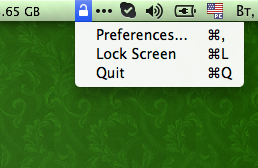
После установки программа добавляет иконку в системное меню. Здесь все просто, можем вручную быстро заблокировать макинтош, либо попасть в настройки Bluetooth Screen Lock.
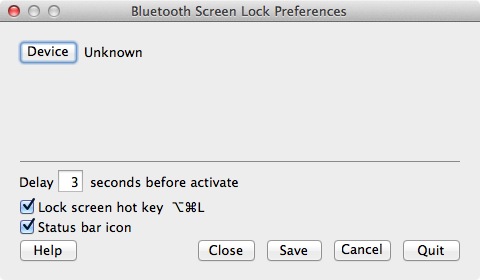
В настройках тоже все предельно просто. Нам необходимо на нашем iPhone включить блутуз и законнектить его с нашим мак.
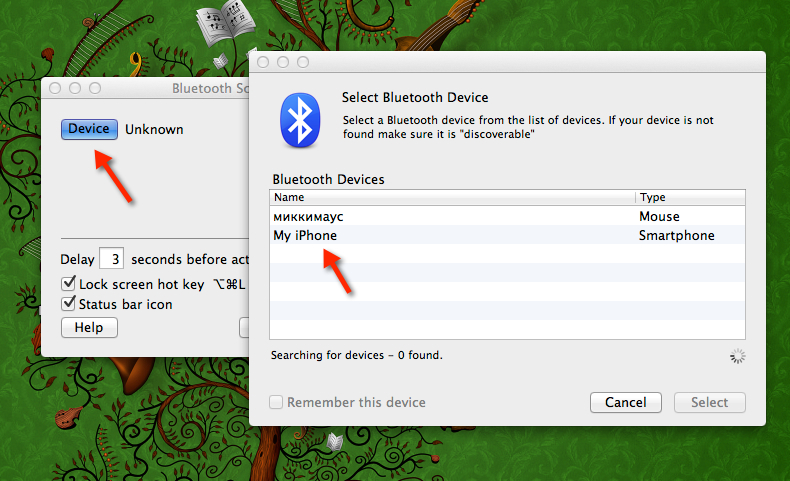
Далее нажимаем Device и в списке устройств находим свой телефон.
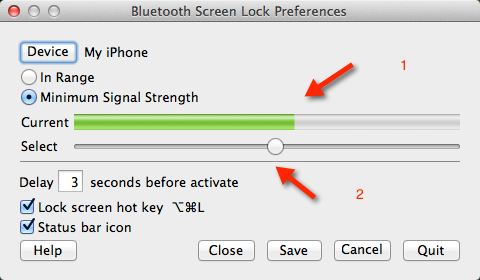
Теперь смотрите как настроить.
1. показывает уровень сигнала между компьютером и телефоном. Т.е. если у вас на столе макбук, рядом телефон и вы всегда так располагаете их, пункт 2 вы регулируете зону уровня сигнала между двумя устройствами. Иными словами, чтобы программа поняла в какой момент вы отошли от компьютера, чтобы залочить экран. Этот показатель поставьте чуть меньше чем зеленая полоса и тогда отойдя от компьютера на расстояние 2 метра — он заблокируется.
Так же в настройках можно указать количество секунд после того как компьютер потеряет связь с телефоном, через 3 секунды он заблокирует экран стандартными средствами Mac OS. Вернувшись к компьютеру с телефоном программа не разблокирует автоматически. Вам придется в ручную ввести пароль от своей учетной записи и можно продолжать работу.
3 комментария